苹果手机作为目前市场上最受欢迎的智能手机之一,其强大的功能和用户友好的设计备受用户青睐,在日常使用中我们经常需要对手机的来电提示进行个性化设置,以便更好地满足自己的需求。苹果手机怎么设置呼叫提示呢?苹果手机来电提示设置方法又是怎样的呢?本文将为大家详细介绍苹果手机设置呼叫提示的方法,帮助用户轻松实现个性化定制,提升通话体验。
苹果手机来电提示设置方法
操作方法:
1首先打开“设置”,进入“设置”界面,然后在界面中下滑找到“电话”选项并点击打开。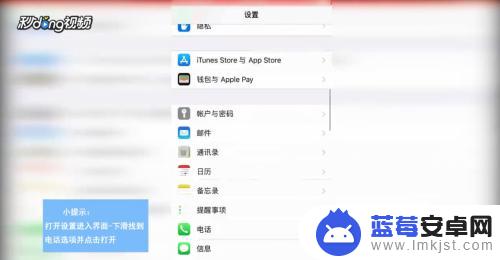 2进入“电话”界面后,找到“来电时语音提示”按钮,点击进入。
2进入“电话”界面后,找到“来电时语音提示”按钮,点击进入。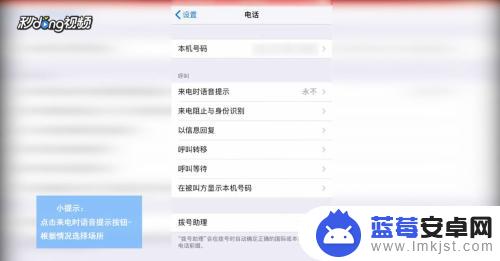 3最后在“始终”,“耳机与汽车”和“仅耳机”三个选项里按照自己的情况选择一个就可以了。等来电的时候就会自动说出是谁打电话了。
3最后在“始终”,“耳机与汽车”和“仅耳机”三个选项里按照自己的情况选择一个就可以了。等来电的时候就会自动说出是谁打电话了。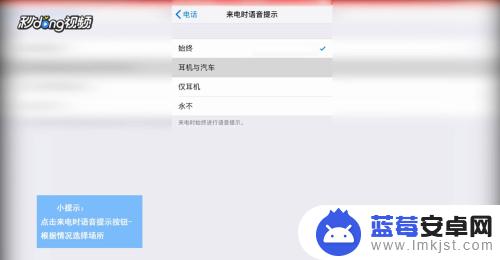 4总结:1.打开“设置”。2.进入“电话”界面。3.点击“来电时语音提示”。4.选择场所。
4总结:1.打开“设置”。2.进入“电话”界面。3.点击“来电时语音提示”。4.选择场所。
以上就是苹果手机如何设置呼叫提示的全部内容,还有不清楚的用户可以参考以上步骤进行操作,希望能对大家有所帮助。












